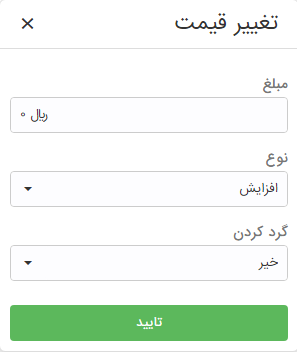کالاها و خدمات در نرم افزار حسابداری آنلاین حسابفا
تعریف کالا
منوی کالاها و خدمات > کالای جدید
- با برداشتن تیک گزینه فعال امکان انتخاب کالا هنگام صدور فاکتور وجود نخواهد داشت.
- کد کالا میتواند شامل اعداد، حروف و علائم شود که شما بر اساس نیازتان برای کالا خود تعریف میکنید و میتواند متفاوت از کد حسابداری باشد. این کد در هنگام صدور فاکتور خرید یا فروش در لیست کالا/خدمات بارنگ آبی نمایش داده میشود.
- درصورتیکه به دستگاه بارکد خوان دسترسی دارید میتوانید با ثبت بارکد کالا در سیستم، در زمان ثبت فاکتور خرید یا فروش با فشردن دکمه بارکد اقدام به شناسایی و ثبت آیتم در فاکتور نمایید. اگر کالایی بیش از یک بارکد دارد، امکان جداسازی بارکدها با علامت ; وجود دارد.
- پس از باز کردن منو دستهبندی با انتخاب گروه کالا و زدن دکمه امکان اضافه کردن زیرگروه وجود دارد.
- با کلیک کردن روی نام زیرگروه قابلیت ویرایش و حذف از همین منو قابلدسترسی است.
- اگر کالای شما بیش از یک واحد برای خرید یا فروش دارد امکان تعریف واحد اصلی، واحد فرعی و ضریب تبدیل واحد اصلی به فرعی از سربرگ عمومی وجود دارد.
در صفحه مشخصات کالا چهار سربرگ وجود دارد:
در سربرگ فروش، قیمت خرید و فروش و توضیحات مربوط به آنها را درج نمایید. هم چنین با فشردن دکمه میتوانید برای کالاها چند سطح قیمت فروش ثبت کنید. (مثلا قیمت فروش عمده، قیمت خرده فروشی، قیمت ارزی و...)
به صورت پیش فرض، نام کالا در قسمت توضیحات فروش و خرید جایگزین خواهد شد. در صورت ویرایش نام کالا، با کلیک روی دکمه می توانید توضیحات فروش و خرید را هم به روزرسانی کنید.
اگر کالا بیش از یک واحد برای خرید یا فروش دارد در سربرگ عمومی، امکان تعریف واحد اصلی، واحد فرعی و ضریب تبدیل آنها وجود دارد.
در سربرگ موجودی کالا قابلیت فعال کردن کنترل موجودی وجود دارد. این مورد برای انبارداری کاربرد دارد.
درصورتیکه کنترل موجودی کالا را غیر فعال کنید، این کالا در تمامی گزارشات، خدمت محسوب میشود.
نقطه سفارش همان حداقل موجودی کالا در انبار است که سیستم با بررسی آن زمان سفارش مجدد را مشخص و اعلان می کند بعلاوه امکان تعیین حداقل مقدار سفارش کالا و مدت زمانی که طول میکشد تا موجودی جدید به دست شما برسد وجود دارد.
لازم به ذکر است فیلد های مربوط به نفطه سفارش ، حداقل سفارش، زمان انتظار، جنبه اطلاعاتی دارند و هیچ تاثیری در محاسبه مالی و موجودیها ندارند.
در سربرگ مالیات ، اگر برای کالا مالیات در نظر دارید و برای اداره ادارایی نیازمند تهیه گزارش مالیات هستید ، درصد و نوع آنرا مشخص کنید و هم چنین اگرموظف هستید به سامانه مودیان فاکتور ارسال کنید، واحد مالیاتی و کد مالیاتی کالا را مشخص نمایید.
بعد از ثبت کالا، با استفاده از گزینه های بالا سمت چپ، امکان ثبت کالای جدید ، بررسی تاریخچه کالا (آیکون تاریخچه)، کپی اطلاعات کالای ثبت شده در صفحه جدید ،آرشیو هرگونه فایل مرتبط با کالا 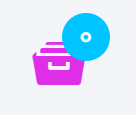 و هم چنین ثبت یادداشت خصوصی یا عمومی
و هم چنین ثبت یادداشت خصوصی یا عمومی 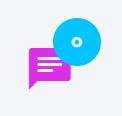 نیز برای کالا وجود دارد.
نیز برای کالا وجود دارد.
- برای بررسی نقطه سفارش مجدد کالا به منو
انبارداری>موجودی کالایاموجودی تمام انبارهامراجعه کنید. - در هنگام تعریف کالا چندین حساب بهصورت خودکار توسط سیستم برای کالا ایجاد میگردد، این حسابها شامل: موجودی کالا، فروش کالا و خرید کالا است.
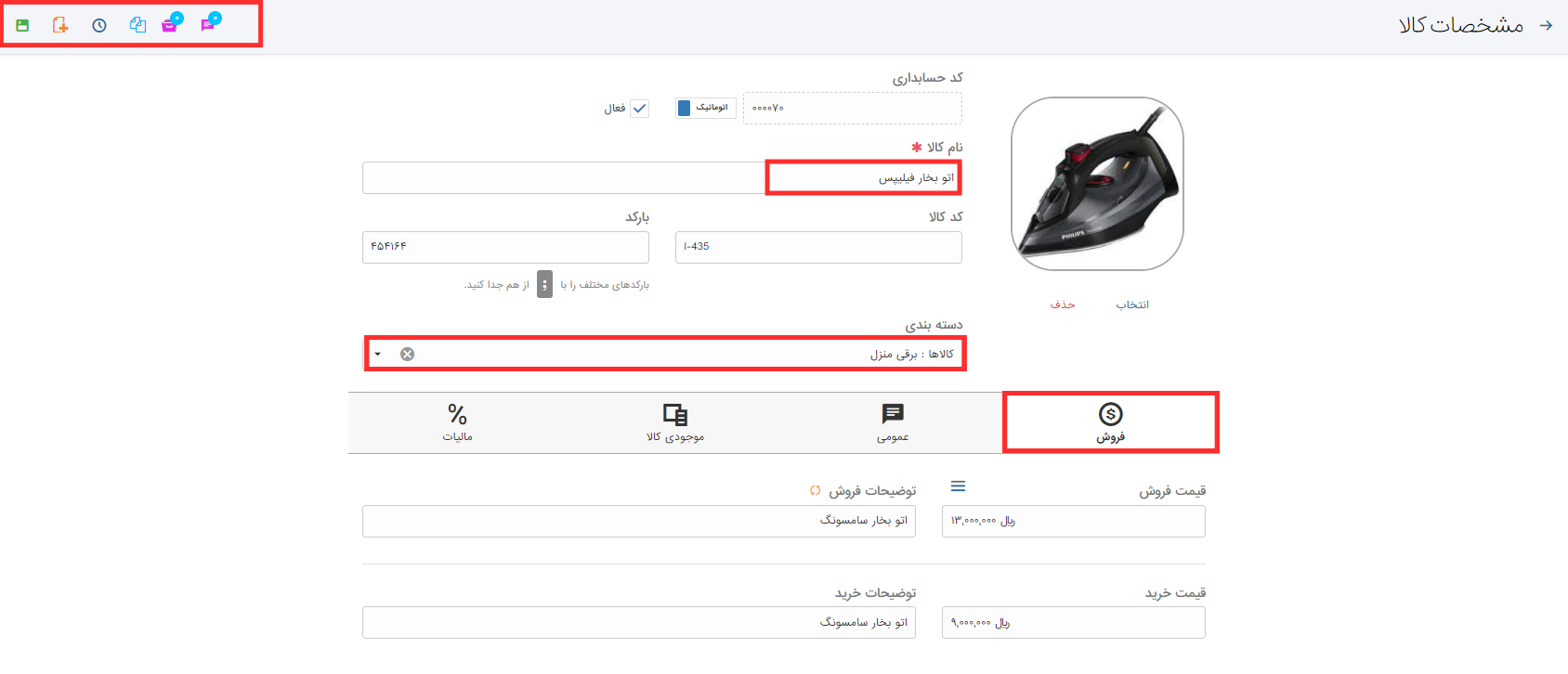
تعریف خدمات
منوی کالاها و خدمات > خدمات جدید
- با برداشتن تیک گزینه فعال امکان انتخاب خدمات هنگام صدور فاکتور وجود نخواهد داشت.
- کد خدمات میتواند شامل اعداد، حروف و علائم شود که شما بر اساس نیازتان برای خدمات خود تعریف میکنید و میتواند متفاوت از کد حسابداری باشد. این کد در هنگام صدور فاکتور خرید یا فروش در لیست کالا/خدمات نمایش داده میشود.
- درصورتیکه به دستگاه بارکد خوان دسترسی دارید میتوانید با ثبت بارکد خدمات خود در سیستم، در زمان ثبت فاکتور خرید یا فروش با فشردن دکمه بارکد اقدام به شناسایی و ثبت آیتم در فاکتور نمایید.
- پس از باز کردن منو دستهبندی با انتخاب گروه خدمات و زدن دکمه امکان اضافه کردن زیرگروه وجود دارد.
- با کلیک کردن روی نام زیرگروه قابلیت ویرایش و حذف از همین منو قابلدسترسی است.
موجودی کالا
موجودی کالا به سه طریق افزایش مییابد:
- ثبت موجودی اول دوره کالا
- ثبت فاکتور خرید برای کالا
- ثبت فاکتور برگشت از فروش برای کالا
برای ثبت موجودی اول دوره کالاهای خود در سیستم حسابفا به دو طرق میتوانید عمل کنید:
- واردکردن بهصورت تکتک از طریق صفحه حسابهای اول دوره. منوی
حسابداری>تراز افتتاحیه>موجودی کالا - واردکردن موجودی اول دوره بهصورت گروهی بهوسیله فایل اکسل. منوی
کالاها و خدمات>لیست>ورود از اکسل
شما میتوانید اطلاعات کالا/خدمات خود را بهصورت گروهی از فایل اکسل وارد حسابفا کنید. برای این کار بالا سمت چپ دکمه را فشار دهید و ورود اطلاعات از اکسل را انتخاب کنید. پس از مطالعه نکات، فایل قالب را دانلود و دادهها را مطابق نمونه وارد کنید. سپس فایل کامل شده را انتخاب کرده و ارسال نمایید.
ورود اطلاعات کالاها و خدمات از اکسل باعث صرفهجویی در وقت شما میشود. شما میتوانید با تهیه خروجی اکسل از اطلاعات کالاها و خدمات، از سیستم حسابداری قبلی خود و کپی پیست کردن آنها در فایل قالب اکسل حسابفا ، تمام اطلاعات را یکجا وارد سیستم کنید. و ممکن است شما اطلاعات کالاها و خدمات خود را از قبل در یک فایل اکسل ذخیره کرده باشید، که با این امکان بهراحتی میتوانید آنها را وارد حسابفا کنید.
لیست کالاها و خدمات
منوی کالاها و خدمات > لیست
در این صفحه مشخصات کالا/خدمات و میزان موجودی آنها قابلمشاهده است.
با کلیک بر روی عنوان ستونها، میتوانید لیست را بر اساس آن ستون بهصورت صعودی یا نزولی مرتب نمایید. با انتخاب سلول ذرهبین دار امکان جستجو در آن ستون نیز وجود دارد. کلیک راستروی جدول امکان خصوصیسازی ستونهای جدول باقابلیت Drag & Drop را فراهم میکند.
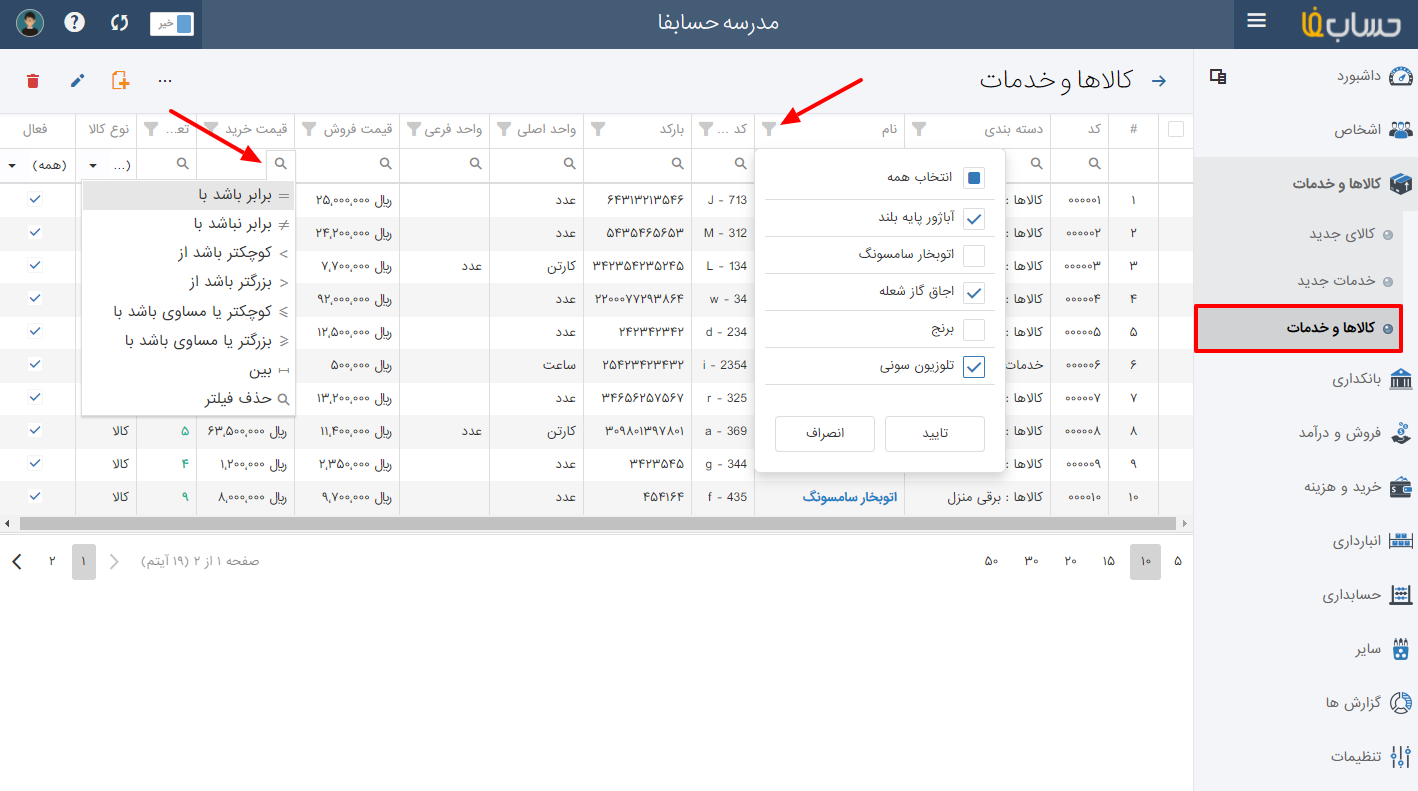
با کلیک روی امکان دریافت خروجی فایل اکسل وجود دارد. با دریافت فایل خروجی اکسل کل اطلاعات کالا/خدمات خود در سیستم حسابفا را در قالب یک فایل اکسل دریافت میکنید. شما همچنین میتوانید از امکان خروجی و ورودی اکسل، جهت ویرایش اطلاعات کالا/خدمات بهصورت دستهجمعی بهجای ویرایش تکتک آنها از طریق مرورگر استفاده کنید، حسابفا از طریق کد هر کالا/خدمات، متوجه میشود که آیا کالا/خدمات از قبل وجود دارد که در این حالت آن را ویرایش و یا کالا/خدمات وجود ندارد که در این حالت کالا/خدمات جدیدی ثبت و ذخیره میکند.
در منو بخشی با عنوان بهروزرسانی لیست قیمت وجود دارد که به کمک آن میتوانید قیمت فروش یک یا چند کالا/خدمات را بهطور همزمان و بهصورت درصدی یا مبلغ تغییر دهید و تا ۵ رقم آخر مبلغ توسط سیستم گرد کنید.
هم چنین هر زمان مایل بودید میتوانید لیست کالاها و خدمات مورد نظرتان را چاپ کنید.
اگر برای کالایی بارکد تعریف کرده باشید با کلیک روی و انتخاب چاپ بارکد، میتواند پس از انجام تنظیمات بهصورت دلخواه، برچسب بارکد کالاها را چاپ کنید.
میتوانید از لیست کالاها و خدمات، کالا یا خدمات مورد نظر را انتخاب وبا کلیک بر روی آنرا ویرایش هم چنین اگر نیاز داشتید یک کالا یا خدمات را مجددا با همان مشخصات ثبت کنید بعد از کلیک بر روی ، دکمه کپی را بزنید.
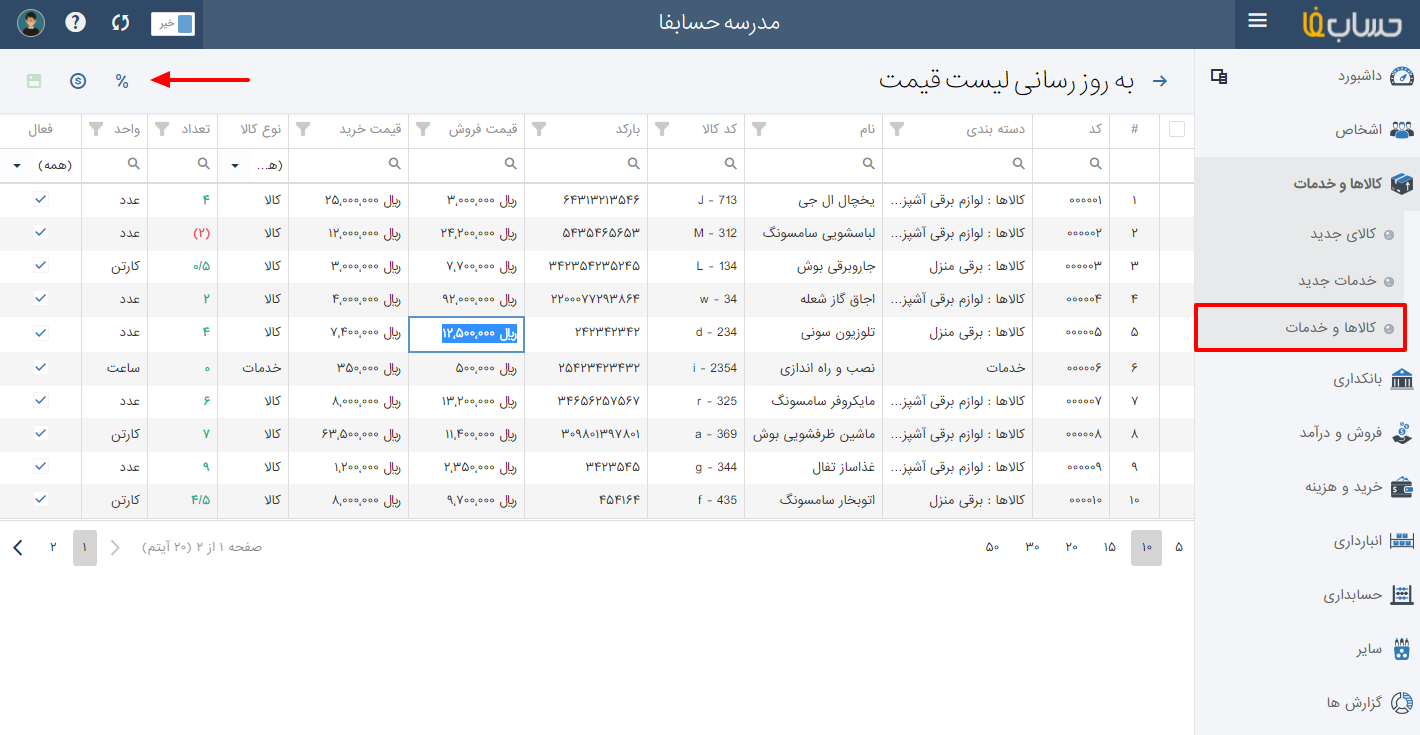
اگر برای کالایی بارکد تعریف کرده باشید با کلیک روی و انتخاب چاپ بارکد، میتواند پس از انجام تنظیمات بهصورت دلخواه، برچسب کالاها را چاپ کنید.
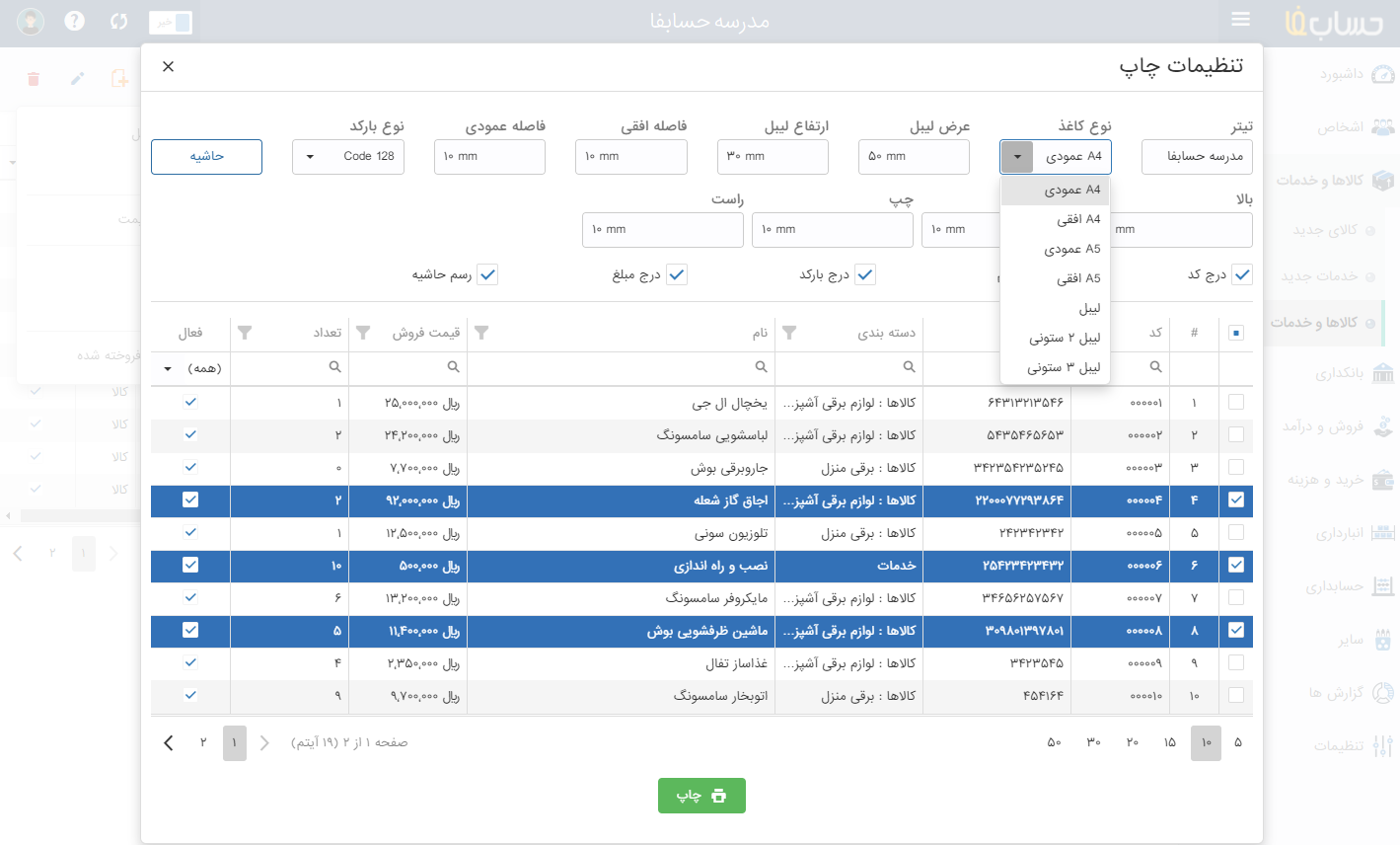
محاسبه بهای تمام شده کالا
برای محاسبه بهای تمام شده کالای فروخته شده، ردیف کالا را انتخاب و بهای تمام شده کالای فروخته شده را انتخاب کنید. بهای تمام شده کالای فروخته شده بر اساس روش ارزیابی انبار که شما انتخاب کردید (lifo،fifo ، میانگین موزون)، محاسبه میشود.
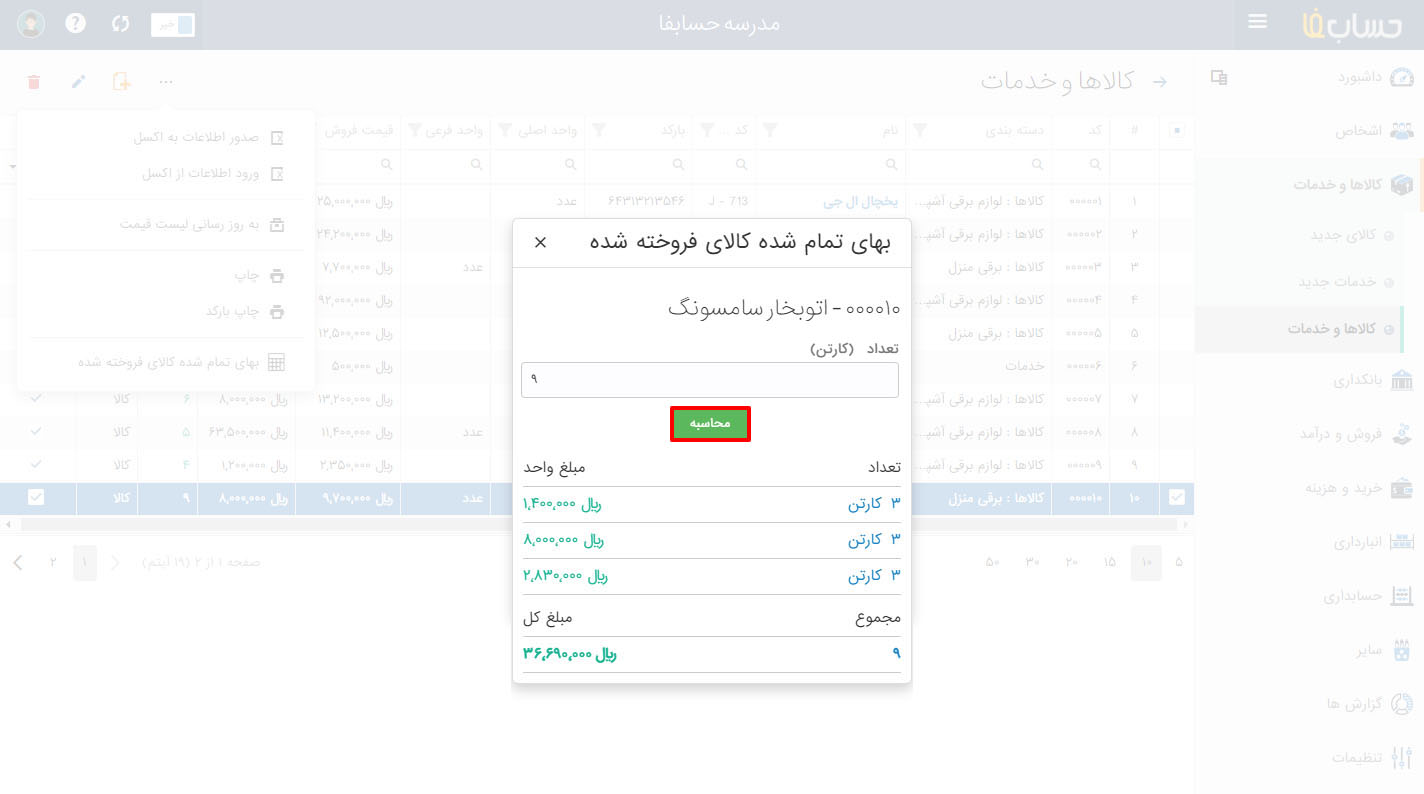
همچنین برای مشاهده یا حذف گروهی کالاهایی که در سیستم تعریف شدهاند اما تراکنشی برای آن ها ثبت نشده است روی منوکلیک کرده و گزینه بدون تراکنش را انتخاب کنید.